Enkel og rask Android-rotguide

Etter at du har rootet Android-telefonen din, har du full systemtilgang og kan kjøre mange typer apper som krever root-tilgang.
Hvis du noen gang har brukt telefonens innebygde kompass og følt at noe ikke stemmer, er det sannsynligvis noe galt med det. Etter å ha testet noen modeller, var det en rekke problemer, fra unøyaktige målinger til fullstendig retningskaos.
Innholdsfortegnelse
Telefonen din inneholder ikke en konvensjonell magnet. I stedet bruker den et magnetometer, en sensor som oppdager magnetfelt. Ved å kombinere disse dataene med input fra gyroskopet og akselerometeret, anslår telefonen hvilken retning den vender i.
I teorien er dette en smart tilnærming. I praksis er imidlertid sensorer følsomme og mottakelige for interferens. Magnetiske feltmålinger kan påvirkes av alt fra metallbord og elektronikk i nærheten til bildashbord. Selv magnetisk telefontilbehør kan påvirke nøyaktigheten. Kompasset i telefonen din sliter stadig med støyende og uforutsigbare miljøer.
Å utforske de spennende innovasjonene som kommer til smarttelefoner kan hjelpe oss å forstå hvordan fremtidige enheter vil håndtere mer pålitelig kompassfunksjonalitet. Forhåpentligvis vil vi se forbedringer i nøyaktighet og integrasjon snart!
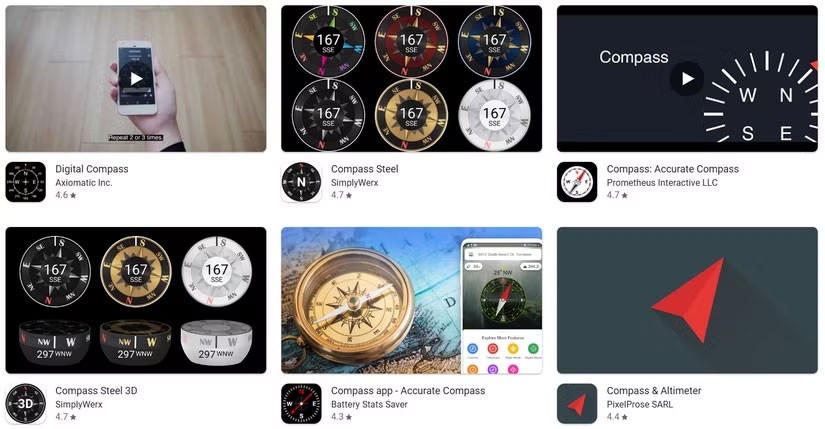
Mange antar at hvis en smarttelefon hadde en kompass-app, ville den fungert like nøyaktig og konsekvent som et tradisjonelt magnetisk kompass. Dessverre forteller testingen en annen historie. Ved å bruke en rekke kompass-apper på en rekke smarttelefoner, orienterte forfatteren hver enhet i samme retning. Resultatene var overraskende.
Noen apper fungerer perfekt. Noen er mer enn 100 grader feil, og peker selvsikkert mot en murvegg i stedet for en dør. Noen kompasser viser forskjellige retninger hver gang appen åpnes. I noen tilfeller reagerer kompasset bare riktig etter å ha ristet eller rotert telefonen.
Dette kan høres kontraintuitivt ut, men det er teknisk sett ikke en feil. De fleste kompassapper er avhengige av en kombinasjon av sensor- og programvarekalibrering, som kan variere mye i kvalitet og respons. Nøyaktigheten til disse appene avhenger ikke bare av maskinvaren på enheten din, men også av hvor godt appen tolker disse dataene. For å forbedre opplevelsen din, sørg for å lese brukeranmeldelser og undersøke pålitelige kompassapper som kan tilby avanserte funksjoner og potensielt bedre nøyaktighet.
Du har kanskje sett meldingen: «Beveg telefonen i en åttetallsbevegelse for å kalibrere.» Virker ganske greit. Under testing fungerte denne kalibreringsmetoden noen ganger, og noen ganger ikke. Noen ganger var ikke kalibrering nødvendig, helt til den plutselig var det.
En del av problemet er mangelen på standardisering på tvers av enheter. Noen telefoner vil automatisk be deg om å kalibrere på nytt, mens andre krever at du manuelt utfører en unik kalibreringsmetode for å øke nøyaktigheten. Noen telefoner kan til og med justere seg selv i bakgrunnen uten noen indikasjon.
I testen korrigerte en telefon som konstant pekte vestover seg plutselig etter å ha blitt snurret opp i luften som en pizza. Ingen advarsel. Ingen tilbakemelding. Bare en plutselig tilbakevending til nøyaktighet.
For å bedre forstå hvordan smarttelefonkompasser fungerer i virkelige situasjoner, testet vi ni forskjellige telefoner på forskjellige steder, apper og tider av døgnet. Utvalget inkluderer:
Resultatene var inkonsekvente. Mens noen telefoner, som iPhone 11 og 2023 Motorola Edge, av og til ga identiske og nøyaktige avlesninger (etter at det magnetiske dekselet var fjernet), ga de fleste enhetene litt forskjellige resultater under de samme forholdene. I noen tilfeller var forskjellene ekstreme.
I én sammenligning ga Nothing Phone (3a) og Nothing Phone (3a) Pro – i hovedsak den samme enheten på papiret – svært forskjellige kompassavlesninger når de brukte den samme appen, samtidig, på samme sted.
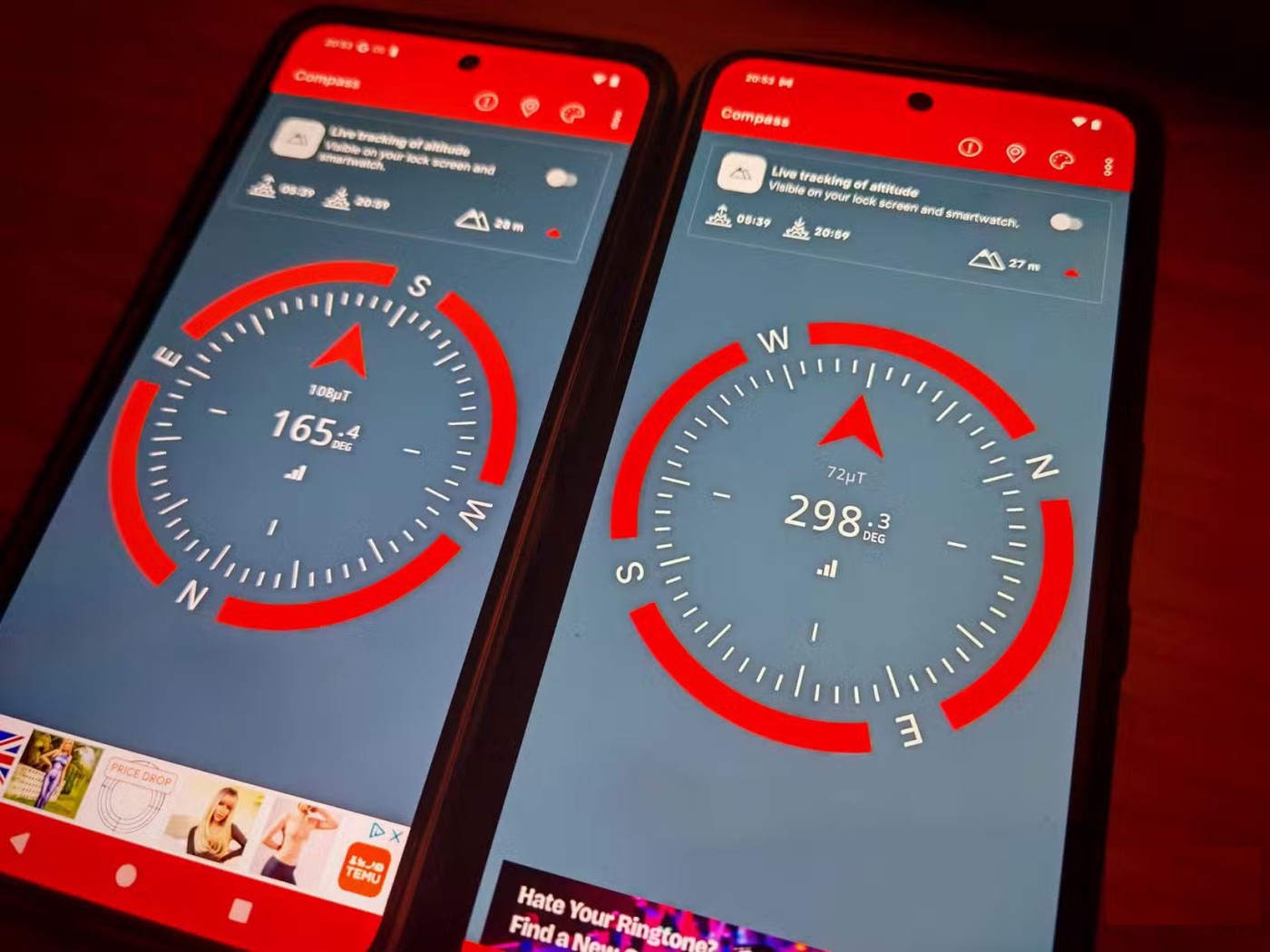
Selv blant mer etablerte merker er avvik vanlige. For eksempel var iPhone 12 Pro Max og iPhone 16 Pro noen ganger bare noen få grader forskjellige i retning, til tross for at de kjørte den samme appen og ble kalibrert minutter tidligere.

Det mest avslørende er kanskje at enheter sjelden gir den samme avlesningen to ganger på rad med absolutt konsistens. Endringer som å flytte telefonen noen få meter eller bytte til en annen kompassapp resulterer ofte i betydelig forskjellige resultater.
Denne inkonsekvensen fremhever et sentralt problem: Smarttelefonkompasser er iboende ustabile. De er designet for rask, generell orientering, ikke presis eller pålitelig navigasjon.
Hvis to nesten identiske telefoner kan gi deg helt forskjellige retninger på samme sted, er det tydelig at det å utelukkende stole på et digitalt kompass er litt av et sjansespill.
Du tenker kanskje: «Jeg bruker Google Maps, så hvorfor spiller dette noen rolle?» Det er et rimelig spørsmål. Navigasjonsapper er avhengige av GPS, bevegelsessensorer og kompassretninger for å bestemme posisjonen og retningen din. Kompasset blir spesielt viktig når du står stille.
Hvis du noen gang har åpnet Kart og lagt merke til at den blå prikken snurrer uregelmessig, er det sannsynlig at kompasset ditt har problemer med å bestemme retningen. Heldigvis tar GPS-data vanligvis over når du begynner å gå. Men hvis du prøver å orientere deg før du legger ut, spesielt i et ukjent område, er du avhengig av et verktøy som kanskje ikke fungerer som det skal.
Problemet er mer uttalt i bymiljøer. Høye bygninger, underjordisk transport og metallgjenstander bidrar alle til elektromagnetisk interferens. Det er ikke uvanlig at telefonen din forteller at du vender mot vest når du ser direkte på soloppgangen.
Den gode nyheten er at kompassnøyaktigheten ofte kan forbedres. Å lage langsomme, bevisste åttetallsbevegelser på en ikke-metallisk overflate kan noen ganger hjelpe betydelig.
På Android-enheter finner du alternativet «Kalibrer kompass» i posisjonsinnstillingene. For iPhone kan det hjelpe å åpne Kompass-appen og sakte rotere enheten i en horisontal sirkel. I noen tilfeller vil en omstart gjøre susen.
Overraskende nok kan det noen ganger umiddelbart forbedre nøyaktigheten å ta telefonen ut av det magnetiske dekselet. Motorola Edge 2023, som jeg slet med i timevis, fungerte helt fint etter at jeg fjernet dekselet.

I tillegg kan du gjøre noe for å forenkle telefonen din for å redusere forstyrrelser. Å gjøre disse tiltakene kan potensielt forbedre kompassnøyaktigheten og optimalisere enheten din for bedre ytelse.
Selv under ideelle forhold kan ikke et telefonkompass være like pålitelig som et tradisjonelt kompass. Dette er spesielt viktig å huske på når du bruker et kompass innendørs eller i miljøer med mye støy.
Tenk deg at du er på tur i et område med begrenset GPS-dekning. Du tar frem telefonen, åpner kompassappen og forventer at den skal veilede deg. Det er en mulighet for at den vil fungere, eller at den kan lede deg ytterligere på villspor.
Dette er ikke en konspirasjonsteori om alarm. Faren ligger ikke i selve verktøyet, men i den falske følelsen av selvtillit det kan gi. Det er lett å komme på villspor når du har et defekt verktøy til å veilede deg.
Ikke stol utelukkende på smarttelefonen din i kritiske situasjoner der nøyaktig navigasjon er avgjørende. Sørg for at du har med deg et ekte kompass og lær deg hvordan du bruker det riktig. Telefonen din bør være en reserve, ikke ditt primære navigasjonshjelpemiddel.
Et kompass på telefonen kan være praktisk, men det er ikke perfekt. Selv om det vanligvis er tilstrekkelig for generell bruk, er det ikke pålitelig i situasjoner der nøyaktighet virkelig betyr noe. Hvis du navigerer utenfor rutenettet, utforsker ukjent terreng eller på annen måte er avhengig av presis retning, bør telefonen være et sekundært verktøy, ikke ditt eneste verktøy.
Vit hvordan enheten din fungerer, forstå dens særegenheter, og viktigst av alt, ha med deg et skikkelig kompass når det trengs. Til syvende og sist er ikke bekvemmeligheten ved digital teknologi noen erstatning for påliteligheten til en dedikert enhet.
Etter at du har rootet Android-telefonen din, har du full systemtilgang og kan kjøre mange typer apper som krever root-tilgang.
Knappene på Android-telefonen din er ikke bare til for å justere volumet eller vekke skjermen. Med noen få enkle justeringer kan de bli snarveier for å ta et raskt bilde, hoppe over sanger, starte apper eller til og med aktivere nødfunksjoner.
Hvis du har glemt den bærbare datamaskinen på jobb og har en viktig rapport du må sende til sjefen din, hva bør du gjøre? Bruk smarttelefonen din. Enda mer sofistikert, gjør telefonen om til en datamaskin for å gjøre det enklere å multitaske.
Android 16 har låseskjerm-widgeter som du kan endre låseskjermen slik du vil, noe som gjør låseskjermen mye mer nyttig.
Android Bilde-i-bilde-modus hjelper deg med å krympe videoen og se den i bilde-i-bilde-modus, slik at du kan se videoen i et annet grensesnitt, slik at du kan gjøre andre ting.
Det blir enkelt å redigere videoer på Android takket være de beste videoredigeringsappene og -programvarene vi lister opp i denne artikkelen. Sørg for at du har vakre, magiske og stilige bilder du kan dele med venner på Facebook eller Instagram.
Android Debug Bridge (ADB) er et kraftig og allsidig verktøy som lar deg gjøre mange ting, som å finne logger, installere og avinstallere apper, overføre filer, rote og flashe tilpassede ROM-er og lage sikkerhetskopier av enheter.
Med autoklikk-applikasjoner trenger du ikke å gjøre mye når du spiller spill, bruker apper eller bruker oppgaver som er tilgjengelige på enheten.
Selv om det ikke finnes noen magisk løsning, kan små endringer i hvordan du lader, bruker og oppbevarer enheten din utgjøre en stor forskjell i å redusere batterislitasjen.
Telefonen mange elsker akkurat nå er OnePlus 13, fordi den i tillegg til overlegen maskinvare også har en funksjon som har eksistert i flere tiår: infrarødsensoren (IR Blaster).
Google Play er praktisk, trygt og fungerer bra for folk flest. Men det finnes en hel verden av alternative appbutikker der ute – noen som tilbyr åpenhet, noen som prioriterer personvern, og noen som bare er en morsom forandring.
TWRP lar brukere lagre, installere, sikkerhetskopiere og gjenopprette firmware på enhetene sine uten å bekymre seg for å påvirke enhetens tilstand når de roter, flasher eller installerer ny firmware på Android-enheter.
Hvis du tror du kjenner Galaxy-enheten din godt, vil Good Lock vise deg hvor mye mer den kan gjøre.
De fleste av oss behandler ladeporten på smarttelefonen vår som om dens eneste oppgave er å holde batteriet i live. Men den lille porten er mye kraftigere enn den gir den æren for.
Hvis du er lei av generiske tips som aldri fungerer, er det noen som i det stille har forvandlet måten du tar bilder på.
De fleste barn foretrekker å leke fremfor å studere. Imidlertid vil disse mobilspillene, som er både lærerike og underholdende, appellere til små barn.
Sjekk ut Digital velvære på Samsung-telefonen din for å se hvor mye tid du bruker på telefonen i løpet av dagen!
Falske anrop-applikasjoner hjelper deg med å opprette anrop fra din egen telefon for å unngå vanskelige, uønskede situasjoner.
Hvis du virkelig vil beskytte telefonen din, er det på tide å begynne å låse telefonen for å forhindre tyveri samt beskytte den mot hacking og svindel.
USB-porten på Samsung-telefonen din er til mer enn bare lading. Fra å gjøre telefonen om til en stasjonær datamaskin til å drive andre enheter, vil disse lite kjente appene endre måten du bruker enheten din på.
Etter at du har rootet Android-telefonen din, har du full systemtilgang og kan kjøre mange typer apper som krever root-tilgang.
Knappene på Android-telefonen din er ikke bare til for å justere volumet eller vekke skjermen. Med noen få enkle justeringer kan de bli snarveier for å ta et raskt bilde, hoppe over sanger, starte apper eller til og med aktivere nødfunksjoner.
Hvis du har glemt den bærbare datamaskinen på jobb og har en viktig rapport du må sende til sjefen din, hva bør du gjøre? Bruk smarttelefonen din. Enda mer sofistikert, gjør telefonen om til en datamaskin for å gjøre det enklere å multitaske.
Android 16 har låseskjerm-widgeter som du kan endre låseskjermen slik du vil, noe som gjør låseskjermen mye mer nyttig.
Android Bilde-i-bilde-modus hjelper deg med å krympe videoen og se den i bilde-i-bilde-modus, slik at du kan se videoen i et annet grensesnitt, slik at du kan gjøre andre ting.
Det blir enkelt å redigere videoer på Android takket være de beste videoredigeringsappene og -programvarene vi lister opp i denne artikkelen. Sørg for at du har vakre, magiske og stilige bilder du kan dele med venner på Facebook eller Instagram.
Android Debug Bridge (ADB) er et kraftig og allsidig verktøy som lar deg gjøre mange ting, som å finne logger, installere og avinstallere apper, overføre filer, rote og flashe tilpassede ROM-er og lage sikkerhetskopier av enheter.
Med autoklikk-applikasjoner trenger du ikke å gjøre mye når du spiller spill, bruker apper eller bruker oppgaver som er tilgjengelige på enheten.
Selv om det ikke finnes noen magisk løsning, kan små endringer i hvordan du lader, bruker og oppbevarer enheten din utgjøre en stor forskjell i å redusere batterislitasjen.
Telefonen mange elsker akkurat nå er OnePlus 13, fordi den i tillegg til overlegen maskinvare også har en funksjon som har eksistert i flere tiår: infrarødsensoren (IR Blaster).
















